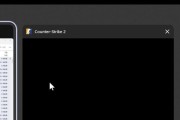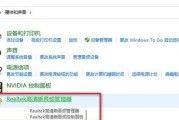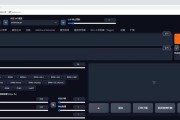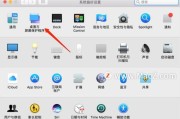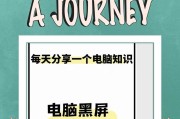在日常使用电脑的过程中,为了保护个人信息安全,用户往往需要设置一个登录密码。然而,随着时间的推移,或许你会希望修改这个密码,以增强保护或因为你忘记密码。电脑锁定密码该如何修改呢?操作步骤是否简单?本文将为您详细解答这些问题。
理解电脑锁定密码的类型
在开始修改前,首先需要了解当前电脑上设置的锁定密码是哪种类型。常见的锁定密码类型有:
1.Windows用户账户密码
2.BIOS/UEFI密码
3.硬盘加密密码
不同类型的密码修改方式也有所差别。本文主要聚焦于Windows用户账户密码的修改方法,因为这是大多数用户通常情况下会修改的类型。
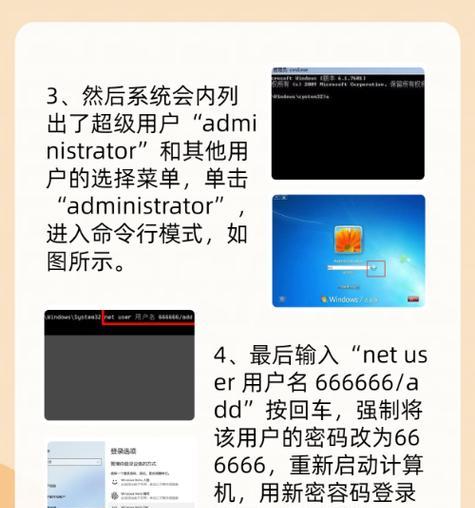
修改Windows用户账户密码
步骤一:打开“控制面板”
打开电脑,在任务栏搜索框中输入“控制面板”,点击打开。
步骤二:进入“用户账户”
在控制面板中,选择“用户账户”选项。
步骤三:点击“更改密码”
在用户账户页面,找到你的账户信息,点击“更改密码”。
步骤四:输入当前密码并设置新密码
在弹出的窗口中,先输入当前账户的密码,然后设置并确认新的密码。注意密码一般需要包括大小写字母、数字和特殊符号,以增加安全性。
步骤五:确认修改
输入新密码后,系统可能会要求你输入旧的密码保护问题答案或使用微软账户验证以确认当前身份。完成验证后,点击“更改密码”按钮即可完成修改。

常见问题解答
1.如果我忘记了当前密码怎么办?
如果你忘记了当前的登录密码,可以使用微软账户重置密码的功能。如果电脑未连接到微软账户或无法使用该功能,可能需要恢复系统或联系专业技术支持。
2.BIOS/UEFI密码如何修改?
BIOS/UEFI密码是硬件级别的密码,通常需要电脑启动时进入BIOS/UEFI设置进行修改。不同的主板可能会有不同的设置方法,具体可参考主板的用户手册。
3.硬盘加密密码如何修改?
目前,许多电脑使用BitLocker等程序来加密硬盘,修改这类密码通常需要进入系统特定的加密管理工具或在设置中找到相关选项。
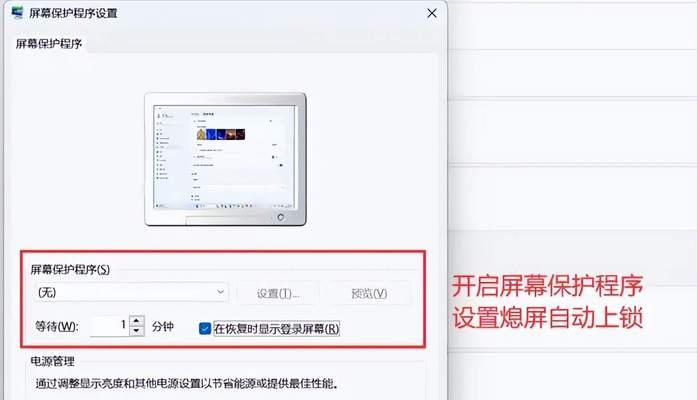
修改电脑锁定密码,其实是一个相对简单的过程,特别是对于熟悉Windows操作系统的用户来说。通过上述步骤,你可以轻松地修改你的Windows用户账户密码。然而,如果你忘记密码或需要修改更高级别的密码,如BIOS/UEFI密码或硬盘加密密码,可能就需要更多的专业知识或技术支持了。安全使用电脑,定期修改密码是推荐的个人隐私保护措施之一。为了避免忘记密码的窘境,建议将密码保存在安全的地方或使用密码管理工具。
标签: #电脑